Автор:
Frank Hunt
Дата На Създаване:
18 Март 2021
Дата На Актуализиране:
27 Юни 2024
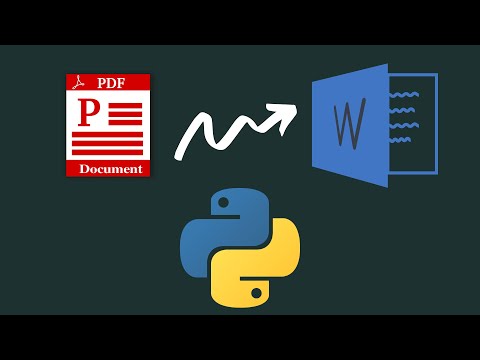
Съдържание
- Стъпвам
- Метод 1 от 3: В Windows 10
- Метод 2 от 3: В Mac OS X
- Метод 3 от 3: Използване на приложения на Microsoft Office
Тази wikiHow ви учи как да запазвате документ като PDF в Windows 10 и Mac OS.
Стъпвам
Метод 1 от 3: В Windows 10
 Отворете документ. Отворете документа, файла или уеб страницата, които искате да запишете като PDF.
Отворете документ. Отворете документа, файла или уеб страницата, които искате да запишете като PDF.  кликнете върху Файл. Можете да намерите това в лентата с менюта в горния ляв ъгъл на екрана.
кликнете върху Файл. Можете да намерите това в лентата с менюта в горния ляв ъгъл на екрана.  кликнете върху Печат .... Можете да намерите това в долната част на падащото меню.
кликнете върху Печат .... Можете да намерите това в долната част на падащото меню.  Щракнете два пъти върху Отпечатайте в pdf.
Щракнете два пъти върху Отпечатайте в pdf. Наименувайте файла. Правите това в полето "Име на файл:" в долната част на диалоговия прозорец, който се появява.
Наименувайте файла. Правите това в полето "Име на файл:" в долната част на диалоговия прозорец, който се появява.  Изберете местоположение, за да запазите файла си.
Изберете местоположение, за да запазите файла си. кликнете върху Запазете. Това може да се намери в долния десен ъгъл на диалоговия прозорец. Документът ще бъде запазен като PDF файл на мястото, което сте посочили.
кликнете върху Запазете. Това може да се намери в долния десен ъгъл на диалоговия прозорец. Документът ще бъде запазен като PDF файл на мястото, което сте посочили.
Метод 2 от 3: В Mac OS X
 Отворете документ. Отворете документа, файла или уеб страницата, които искате да запишете като PDF.
Отворете документ. Отворете документа, файла или уеб страницата, които искате да запишете като PDF.  кликнете върху Файл. Тази опция може да бъде намерена в главното меню в горния ляв ъгъл на екрана.
кликнете върху Файл. Тази опция може да бъде намерена в главното меню в горния ляв ъгъл на екрана.  кликнете върху Печат .... Тази опция може да бъде намерена в долната част на падащото меню.
кликнете върху Печат .... Тази опция може да бъде намерена в долната част на падащото меню.  кликнете върху pdf. Това може да се намери в долния ляв ъгъл на диалоговия прозорец Печат. Ще се появи изскачащо меню.
кликнете върху pdf. Това може да се намери в долния ляв ъгъл на диалоговия прозорец Печат. Ще се появи изскачащо меню. - Ако не виждате тази опция, потърсете „Печат от системния прозорец ...“ и кликнете върху нея.
- Някои приложения като Adobe Acrobat Reader DC не поддържат печат в PDF.
 кликнете върху Запазване като PDF .... Можете да намерите тази опция в горната част на изскачащото меню.
кликнете върху Запазване като PDF .... Можете да намерите тази опция в горната част на изскачащото меню.  Дайте име на файла. Правите това в полето „Запазване като:“ в горната част на диалоговия прозорец.
Дайте име на файла. Правите това в полето „Запазване като:“ в горната част на диалоговия прозорец.  Изберете място за съхранение. Използвайте падащото меню под полето „Запазване като:“ или изберете място от групата „Любими“ в лявата част на диалоговия прозорец.
Изберете място за съхранение. Използвайте падащото меню под полето „Запазване като:“ или изберете място от групата „Любими“ в лявата част на диалоговия прозорец.  кликнете върху Запазете. Това може да се намери в долния десен ъгъл на диалоговия прозорец. Документът ще бъде запазен като PDF на посоченото място.
кликнете върху Запазете. Това може да се намери в долния десен ъгъл на диалоговия прозорец. Документът ще бъде запазен като PDF на посоченото място.
Метод 3 от 3: Използване на приложения на Microsoft Office
 Отворете документ на Microsoft Word, Excel или PowerPoint.
Отворете документ на Microsoft Word, Excel или PowerPoint. кликнете върху Файл. Това е в главното меню в горния ляв ъгъл на екрана.
кликнете върху Файл. Това е в главното меню в горния ляв ъгъл на екрана.  кликнете върху Запази като…. Тази опция може да бъде намерена в долната част на падащото меню.
кликнете върху Запази като…. Тази опция може да бъде намерена в долната част на падащото меню. - В някои версии на Office щракнете върху „Експортиране ...“, ако това е опция в менюто „Файл“.
 Щракнете върху падащото меню Файлов формат:.
Щракнете върху падащото меню Файлов формат:. кликнете върху pdf. В по-новите версии на Office можете да ги намерите в групата „Експортиране на формати“ на менюто.
кликнете върху pdf. В по-новите версии на Office можете да ги намерите в групата „Експортиране на формати“ на менюто.  Името на документа в полето "Експортиране като":’.
Името на документа в полето "Експортиране като":’.  Изберете местоположение, за да запазите документа.
Изберете местоположение, за да запазите документа. кликнете върху Запазете. Тази опция може да бъде намерена в долния десен ъгъл на диалоговия прозорец. Документът ще бъде записан като PDF файл на мястото, което сте посочили.
кликнете върху Запазете. Тази опция може да бъде намерена в долния десен ъгъл на диалоговия прозорец. Документът ще бъде записан като PDF файл на мястото, което сте посочили.



